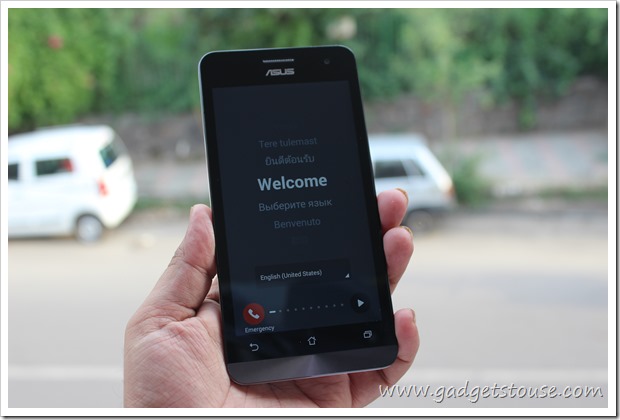После скоро два месеца од покретања ХТЦ Најновији водећи ХТЦ Један А9 , смислили смо неколико занимљивих и корисних савета за кориснике. Иако Оне А9 није тако моћан као телефони попут иПхоне 6с или Некус 6П , још увек није лоша ствар по својој цени. ХТЦ је упаковао у врхунски дизајн, сјајан екран, поштене конфигурације и готово све што га чини добрим пакетом у целини. Пустићемо вас да максимално искористите Оне А9 ове смернице и савете које смо смислили.

КОРИСТИТЕ РЕЗИЦЕ СЕНЗОРА ПРСТА

ХТЦ Оне А9 долази са сензором отиска прста који одлично функционише и осећа се још боље. Као и већина читача отисака прстију, и он се може користити за откључавање телефона и куповину у продавници Плаисторе, али то није све. У опцијама скенера отиска прста у менију Подешавања можете да омогућите или онемогућите два покрета који се могу користити као пречице за употребљивост ради уштеде времена и додира. Двије су могућности:
Екран за буђење- Ако не желите да укључите двоструки додир за покретање покрета изван покрета екрана, можете једноставно да користите сензор отиска прста да бисте додирнули и пробудили екран.
Хоме дугме- Можете једноставно доћи до почетног екрана када је екран укључен једноставним тапкањем на сензор отиска прста једном.
ИСПУНИТЕ ПОСТОЈЕЋИ САДРЖАЈ СТАРОГ ТЕЛЕФОНА
Један од главних проблема са којима се суочава приликом преласка са старог телефона на нови паметни телефон је пренос података са старог уређаја на нови. ХТЦ је спреман да спаси кориснике од овог проблема, направљен је у складу са вештином да добије садржај са било ког вашег паметног телефона, укључујући иПхоне или било који други Андроид телефон.
Да бисте направили резервну копију података на ХТЦ Оне А9, потребно је обавити неколико једноставних задатака. Отвори Подешавања и крећите се по материјал са старог телефона. Видећете изборе за „ ХТЦ Андроид паметни телефон , Остало “ Андроид паметни телефон ,' и ' иПхоне . “ Додирните онај за који желите да направите резервну копију и следите упутства.
КОРИСТИТЕ СМАРТЛОЦК ЗА ИЗБЕГАВАЊЕ ЗАКЉУЧАВАЊА У ПОВОЉНИМ СЦЕНАРИЈИМА
Од свих метода, отисак прста је најбољи начин за откључавање уређаја, уместо да ставите пин, образац и шифру за приступ уређају. Андроид садржи сјајну функцију која се у подешавањима приватности рекламира као Смартлоцк, моћи ћете да ваш паметни телефон механички откључа екран закључаног екрана када уђете у кућу или у аутомобил. Функција Смартлоцк штеди поуздане уређаје када су упарени са паметним телефоном и држи телефон откључаним када сте повезани на Блуетоотх софтвер попут паметног сата, бежичног звучника или аутомобилске стерео опреме.
Иди на Подешавања> Безбедност> Смарт Лоцк (унесите лозинку / ПИН / тренд). Одатле ћете имати неколико избора:
уклони мој Гоогле налог са других уређаја
- Поуздани уређаји - нека ваш паметни телефон буде откључан док је упарен са прецизним јединицама (звучник, стерео у аутомобилу, паметни сат) користећи Блуетоотх.
- Поуздана места - држите телефон откључан док стигнете у одређена подручја (кућу, канцеларију итд.).
- Поуздано лице - Паметни телефон ће се аутоматски откључати док препозна ваше лице након укључивања екрана.
- Глас од поверења - Препознаје вашу претходно сачувану гласовну команду и откључава телефон.
КОРИСТИТЕ ГЕСТОВЕ СА ЗАСЛОНА БРАВЕ КАО ПРЕЧИЦЕ
ХТЦ је укључио доста покрета за руке који ће вам омогућити да долазите до различитих екрана и отварате апликације директно са закључаног екрана или док је екран искључен. Све што треба да урадите је да максимално искористите неколико превлачења и додира како бисте одмах посегнули за омиљеним апликацијама.

Да бисте омогућили покрете руком, идите на Подешавања> Екран и покрети> Покрети покрета .
- Двапут додирните да бисте се пробудили и спавали - подигните паметни телефон у портрету и двоструку славину да бисте се пробудили, учините то још једном за спавање.
- Превуците нагоре да бисте откључали - подигните паметни телефон у портрету и горе да бисте откључали уређај.
- Превуците улево да бисте посетили почетни приказ - подигните паметни телефон у портрету и превуците улево да бисте одмах стигли до куће.
- Превуците удесно да бисте ослободили Блинкфеед - сличан фактор, међутим, превуците прстом да бисте одмах стигли до Блинкфеед-а.
- Дугме за јачину звука за отпуштање камере - подигните телефон у панорами и притисните дугме за контролу јачине звука да бисте покренули камеру
ОДАБЕРИТЕ КОЈА АПЛИКАЦИЈА КОРИСТИ ЛЕД ЗА ОБАВЕШТЕЊЕ И КАДА
ЛЕД за обавештавање је данас веома потребан хардвер на Андроид уређајима. Срећом у једном А9 је смештен један, нежан, живахан и паметан. Неки од нас у потпуности користе обавештења и прилагођавања ЛЕД светлима, при чему многи не зависе много од тога. Не можете потпуно онемогућити трептање на моделу Оне А9, али имате могућност да прилагодите начин на који трепће.

- Да бисте подесили ЛЕД за обавештења, идите на Подешавања> Звук и обавештења .
- У приказаном менију додирните Фласх обавештења да бисте изабрали да промените ЛЕД са нежне на најефикаснију док је екран искључен.
- Да бисте поставили флеш обавештења за производе и апликације за особе, додирните Апликација нежна обавештења. Одавде ћете моћи да одаберете да користите ЛЕД обавештења - нежна за занемарене позиве, говорну пошту, поруке, календарске прилике, пошту и аларме итд.
ПРИКАЖИТЕ ПРОЦЕНТ АКУМУЛАТОРА

Ако сте неко ко увек пази на трајање батерије, онда је ова функција за вас. Можете једноставно водити евиденцију о стању батерије гледајући преостали проценат батерије на икони батерије на траци батерије. Једноставно идите на Подешавања> Напајање и тестирати поље након Покажите ниво напуњености батерије.
Омогућите режим уштеде акумулатора да истиснете додатни животни век акумулатора
Један од најважнијих фактора који забрињавају ХТЦ Оне А9 је мала величина батерије; увек је тежак избор за одабир између прелепе љуске и тешке батерије. ХТЦ осигурава да не завршите у критичном стању у којем нема утичнице и батерија се испразнила, могли бисте имати неколико избора.
како добити бесплатну пробну верзију Амазон Приме без кредитне картице

Као и сви Андроид Марсхмаллов уређаји, и Оне А9 има интегрисани режим уштеде батерије. Омогућен је аутоматски док се ваш паметни телефон спушта на 15%, али се може ручно омогућити навигацијом на Подешавања> Напајање и пребацивање на Уштеда енергије на.
Ако и даље желите да попијете додатни сок, режим Ултра уштеде енергије такође може бити омогућен у истој поставци. Ово ће задржати телефон у екстремном режиму уштеде енергије. Ово онемогућава већину функција паметног телефона, а преостаје вам само слање СМС-ова и још неколико опција које се налазе у функционисаним телефонима, а екран ће бити пребачен у таман да би се сачувала батерија.
ИСКЉУЧИТЕ АНИМАЦИЈЕ ДА ПОЖУРИТЕ ТЕЛЕФОН
Андроид уређаји долазе са интерактивним анимацијама, али се у неким случајевима могу осећати тромо и досадно, а не обично на уређајима попут Оне А9. Понекад се суочавамо са ситуацијама када анимацијама треба више времена него што је вама стварно потребно да довршите своје ствари. Анимације су супер, али волели бисмо их да су прелази били мало бржи.
Гоогле је сакрио тајну поставку да ово испроба на скоро свим Андроид уређајима. Прво, уселите се Подешавања> О програму> Знање софтвера> Више .
Пронађи “ Количина израде ”И тапните га више пута. Схватићете поруку која вам говори да су избори програмера откључани. Идите поново у Подешавања и додирните Избори програмера опција . Померите се доле до Напредно сви сте постављени за подешавање анимације прозора, прелазне анимације и периода анимације.
ДОДАЈТЕ ИЛИ УКЛОНИТЕ МАТЕРИЈАЛ САДРЖАЈА ДА БИ МРЕЖАЛИ
БлинкФеед је ХТЦ-ов сопствени све-у-један виџет посвећен вашим фидовима информација, друштвеним исправкама и саветима заснованим на локацији, којима се једноставно приступа лаганим превлачењем улево са почетног екрана. Конфигурисање БлинкФеед-а је једноставно као и његово коришћење, морате следити ове методе за жељену промену:
ЗА УТОВАРИВАЊЕ ИЛИ ОДЛАГАЊЕ КОМАДА СА МРЕЖЕ:
- На почетном екрану превуците улево да бисте отворили БлинкФеед
- Додирните икону менија у горњем левом углу
- Додирните икону + да бисте додали или уклонили материјал са садржајем
Сада ћете имати могућност да изаберете садржај који желите да гледате путем свог БлинкФеед-а из различитих друштвених мрежа и различитих извора (или ће, с друге стране, не одабиром извора уклонити места са којих не желите да добијате исправке) ).
Омогућити или онемогућити савете засноване на локацији
- На кућном дисплеју превуците налево да бисте дошли десно до улаза у БлинкФеед
- Додирните икону менија у горњем левом углу
- Додирните икону +
- Означите или уклоните ознаку из пакета у реалном времену
УКЛОНИТЕ ВЕЗЕ СА ДОМАЋЕГ ЗАСЛАНА
Ако желите потпуно да уклоните БлинкФеед са почетног екрана, мораћете да следите ове кораке. Једноставно дођите до менија подешавања БлинкФеед-а, као што је горе наведено, одаберите Управљајте плочама почетног екрана , изаберите свој БлинкФеед панел и додирните Уклоните . Можете да додате БлинкФеед у било ком тренутку тако што ћете доћи до Подешавања > Персонализујте> Управљајте плочама почетног екрана .
ПРИЛАГОДИТЕ РЕЖИМ БОЈЕ НА ПРИКАЗУ
Оне А9 има АМОЛЕД екран. У основи, то значи да су тамне боје тамније, а боје живописне и светле. ХТЦ је сјајно обавио посао са екраном на Оне А9, међутим они су додатно уградили режим подешавања екрана који вам омогућава да промените шему боја ради боље видљивости под различитим условима.

- Иди на Подешавања> Екран и покрети
- Додирните на Профил у боји и направите избор АМОЛЕД или сРГБ
ПРЕКЛОПИТЕ КАМЕРУ У ПРО, ХИПЕРЛАПСЕ ИЛИ УСПОРЕНЕ РЕЖИМЕ КРЕТАЊА
Подразумевани кориснички интерфејс и употребљивост камере су врло основни и свима их је лако користити. Ако фаворизујете нешто што је мало више посвећено фотографији, ту су Про Моде и још неколико различитих режима за играње и креативност. Про режим ће вам припазити на подешавања као што су ИСО, баланс белог и одабир РАВ распореда. Можете једноставно да пређете на други режим сваки пут када то желите. Отворите апликацију камере и додирните икону 4 круга. Изаберите са листе начина.

- За - ИСО, баланс белог, експозиција, излаз боје
- Хиперлапс - компресујте проширени видео право у невероватан временски интервал.
- Успорени снимак - снима видео споре покрете.
- Селфие - фотографишите предњом камером
- Панорама - помаже вам да поредате узастопне фотографије за пејзажне фотографије како бисте добили 360-степени поглед на вашу околину.
[стбпро ид = ”греи”] Препоручено: ХТЦ Оне А9 Честа питања, предности, недостаци и упити корисника [/ стбпро]
ПОДЕШИТЕ АНДРОИД ПЛАЋАЊЕ ДА БИСТЕ ПЛАЋАЛИ
Ако вам је доста извлачења новчаника и превлачења банковне картице сваки пут када купујете, очајнички вам је потребна алтернатива за одмарање новчаника код куће и куповину чак и када вас нема. Андроид Паи олакшава куповину користећи само телефон. ХТЦ Оне А9 подржава Андроид Паи и да бисте поставили картицу, следите ове кораке:
- Отвори Андроид Паи апликација за ваш паметни телефон
- Додирните знак + у горњем левом углу.
- Додирни Додајте кредитну или дебитну картицу
- Ако већ имате повезане картице, одаберите једну или изаберите Додајте неку другу картицу да додате нову.
- Помоћу камере скенирајте податке о картици или их унесите ручно
КОРИСТИТЕ ГООГЛЕ САДА НА ДОДИРУ ДА ТРАЖИТЕ САДРЖАЈ
Будући да је ХТЦ Оне А9 међу ретким уређајима који се испоручују са Андроид Марсхмаллов-ом, добићете прилику да се играте са Гоогле-овим најновијим функцијама и угађањима. Једна од најпродуктивнијих нових карактеристика Марсхмаллов-а назива се „ Гоогле тренутно на додир . “То је нов начин да се траже ствари које без куцања или преласка на Гоогле. Све што морате учинити је дуго притиснути дугме за почетни екран. Гоогле ће скенирати ваш активни екран, након чега ће открити постојећи текст на екрану. Ако тражите ГадгетсТоУсе, наћи ће везе до свог Иоутубе канала, веб странице и друштвених мрежа.
Фацебоок коментари